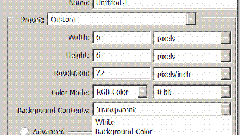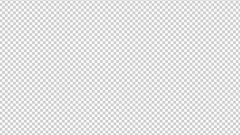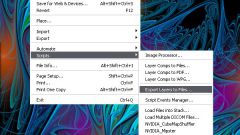Вам понадобится
- 1. Программа Photoshop;
- 2. картинка, с которой нужно удалить фон.
Инструкция
1
Откройте картинку, фон которой нужно сделать прозрачным, в редакторе Photoshop. Выберите меню File («Файл»), пункт Open («Открыть»). Для быстрой работы можно использовать «горячие клавиши» Ctrl+O.
2
В палитре Tools («Инструменты»), которая по умолчанию находится в левой части окна Photoshop, выберите инструмент Brush Tool («Кисть»). Для быстрого выбора инструмента Brush Tool («Кисть») можно воспользоваться клавишей В.В панели Brush («Кисть»), которая находится вверху окна программы под главным меню, настраиваем параметры инструмента. У инструмента Brush («Кисть») есть два параметра: Master Diameter («Диаметр») и Hardness («Жесткость»), которые можно настроить при помощи ползунков, или ввести числовые значения параметров в поля над ползунками. Первый параметр определяет размер рабочей кисти. Второй параметр определяет ее жесткость.
3
Перейдите в режим Quick Mask («Быстрая маска»). Для этого нужно щелкнуть по правому из двух прямоугольников в нижней части палитры Tools («Инструменты»). Можно просто нажать клавишу Q.
Закрасьте те участки фото, которые останутся непрозрачными, зажав левую кнопку мыши. Закрашиваемые области становятся красными. Мелкие детали изображения удобнее обводить кистью малого диаметра. Диаметр кисти можно настраивать в процессе работы.
Закрасьте те участки фото, которые останутся непрозрачными, зажав левую кнопку мыши. Закрашиваемые области становятся красными. Мелкие детали изображения удобнее обводить кистью малого диаметра. Диаметр кисти можно настраивать в процессе работы.
4
Выйдите из режима «Быстрая маска». Для этого нажмите левый прямоугольник внизу палитры Tools («Инструменты») или клавишу Q.
5
Сделайте картинку слоем. Для этого в палитре "Layers" («Слои») наведите указатель курсора на единственный имеющийся там слой, щелкните правой кнопкой мыши. В появившемся контекстном меню выберите пункт "Layer from background" («Слой из фона»).
6
Удалите фон. Для этого в меню Edit («Редактировать») выберите пункт Clear («Очистить»), или просто нажмите клавишу Delete.
7
Отмените выделение. Для этого в меню Selection («Выделение») выберите пункт Deselect («Отменить выделение»).
8
Сохраните полученную картинку с прозрачным фоном в формате PNG. Для этого в меню File («Файл») выберите пункт Save As («Сохранить как»).
Полезный совет
В процессе создания быстрой маски вы могли случайно выделили часть фона, которая должна быть прозрачной. Это можно исправить. В палитре инструментов выберите инструмент Eraser Tool («Ластик») и сотрите лишнюю выделенную область.
Источники:
- Описание различных способов выделения в Photoshop